WordPressを期限付きで工事中(閉鎖)にしたり、完全会員制のサイトにしたり、個人メモように完全閉鎖にしたい場合がありますが、そんな時に便利なプラグイン「Password Protect 」を利用してみました。人気のプラグインだけあって完成度が高いです。
現在レンタルサーバー上でWordPressをこねくり回せるテストブログをレンタルサーバーに立ち上げています。(ちなみにこの程度なら格安のレンタルサーバであるロリポップで十分です。WordPressをワンクリックでインストールできますし、月額250円と格安。ロリポプラン
![]() )
)
でもWordPressのダッシュボードで検索エンジンのインデックス拒否を設定しているだけでは、イマイチ不安なので「Password Protect WordPress (Private Blog)」というプラグインでサイト全体にパスワードを掛けてみることに。Basic認証でもいいのですが、このプラグインは評判ががかなり良かったので使ってみた次第です。
参考 基本認証でアクセス制限をかける方法 [ホームページ作成] All About
このプラグインの有料版では、かなり高機能な会員制のサイトを構築できます。
複数パスワードを発行したり、ログアウトまでの期間を設定したり、RSSページ/特定のカテゴリおおびタグだけにはアクセスできるようにしたり可能です。Basic認証では管理が大変な処理も難なくやってくれそうです。
では無料のままでこのプラグイン「Password Protect」を利用して、ひとまずWordPress全体にパスワードを掛けてみます。
普通に管理画面の「プラグイン」から「新規追加」で「Password Protect」を検索して普通にインストール/有効化します。
サイドバーに現れる「Private Blog」をクリックして設定します。
基本設定は2か所だけ。「Enable Password Protection」をONにし、「Passward」に新たなパスワードを入れるだけ。
最後に最下部の「Save Settings」を忘れずに。
では動作確認です。Blogのどのページにアクセスしても以下のように「ログイン」を促す画面が現われました。
パスワードを間違えると以下のように警告の表示が現われます。
有料ですが、ロゴを変更して会員制サイトらしくカスタマイズ可能ですよ。
以上、訳アリでWordPress全体にパスワードを掛けるプラグイン「Password Protect」の使い方でした。

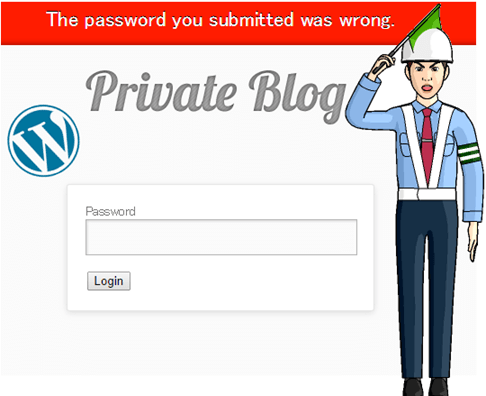
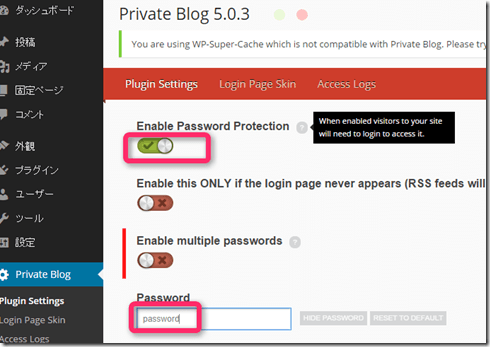
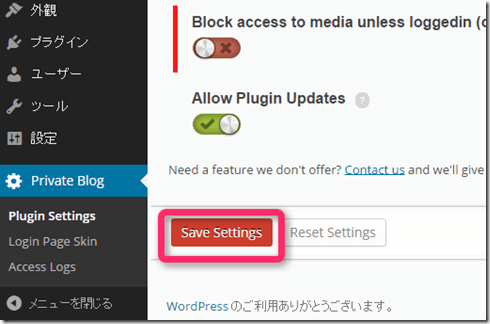
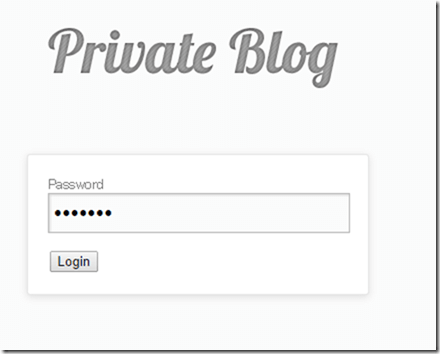
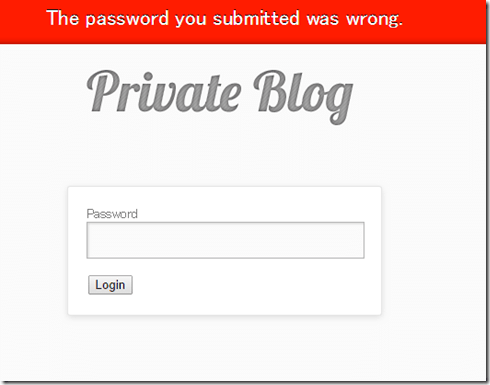
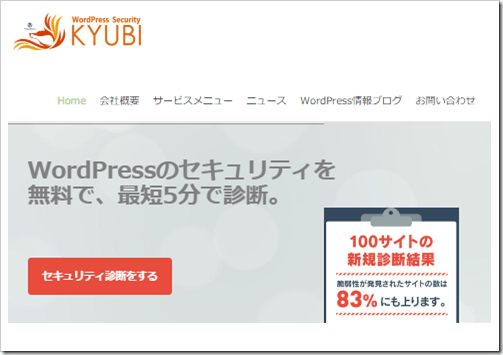
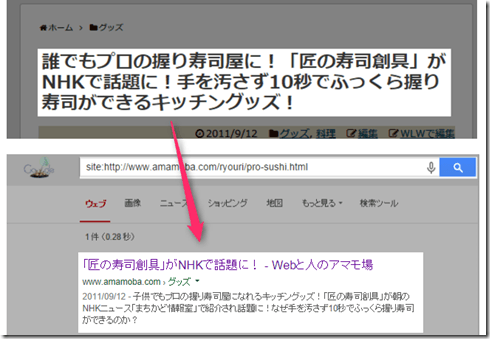
コメント